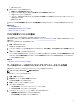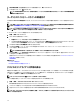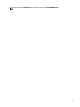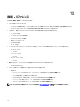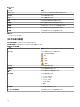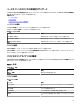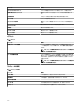Users Guide
6. 実行の資格情報 で管理者特権を持つデバイス資格情報を入力し、終了 をクリックします。
7. タスク送信のメッセージで、OK をクリックします。
メモ: 破壊的な情報およびパスワード属性の情報は、ベースラインの設定中に表示されません。ベースラインの非破壊的属性情
報のみが表示されます。
ターゲットデバイスとベースラインの関連付け
ベースラインへのデバイスの関連付け タスクでは、ターゲットデバイスのコンプライアンス状態の確認に使用するベースラインを指定することができ
ます。
メモ: 設定ベースラインをターゲットデバイスに関連付ける前に、デバイスインベントリを実行するための資格情報を設定する必要があ
ります。「資格情報およびデバイス設定インベントリスケジュールの設定」を参照してください。
メモ: デバイスが所有できる関連付けられたデバイス設定ベースラインは 1 つのみです。2 つ目のベースラインをデバイスに関連付ける
と、
2 つ目のベースラインがデバイスに関連付けられた唯一の設定ベースラインになります。
ターゲットデバイスをベースラインに関連付けるには、次の手順を実行します。
1. 管理 → 設定 の順にクリックします。
2. 次のいずれかの手順を実行してください。
• 共通タスク ペインで、デバイスをベースラインに関連付ける をクリックします。
• ベースラインによるコンプライアンス ペインで、ベースラインを右クリックして 関連付けるデバイス をクリックするか、またはベースラインをク
リックします。デバイスの関連付け ポップアップウィザードが表示されたら、デバイスの関連付け をクリックします。
3. ベースラインへのデバイスの関連付けウィザード が表示されます。
4. ベースラインの選択 ページで、ターゲットデバイスに関連付けるリストからサーバベースライン、シャーシベースライン、または MX シャーシベー
スラインを選択し、次へ をクリックします。
メモ: 作成済みまたはクローン化が完了している設定ベースラインのみを選択することができます。
5. デバイスの選択 ページで、該当するすべてのデバイス ツリーから、ステップ 4 で選択したベースラインに基づき一覧表示されたターゲットデバ
イスを選択してから
終了 をクリックします。
更新されたデバイスのコンプライアンス状態を表示するには、構成インベントリタスクを実行する必要があります。「デバイスのコンプライアンス
状態の表示」を参照してください。
関連するリンク
ベースラインの関連付け
ベースラインへのデバイスの関連付けウィザード
デバイスのコンプライアンス状態の表示
関連付けられた構成テンプレートに対するデバイスのコンプライアンスステータスを表示する前に、デバイス構成インベントリタスクを実行する必要
があります。デバイス構成インベントリタスクを実行するには、インベントリ構成スケジュールを作成するか、またはデバイスツリーでデバイスを選択し
て、右側ペインの 設定 タブで 設定インベントリの実行 をクリックします。
メモ: コンプライアンスタスクは IOA テンプレートではサポートされていません。
デバイスと関連する設定ベースラインのコンプライアンス状態を表示するには、次の手順を実行します。
1. 管理 → 設定 → デバイスコンプライアンスポータル の順にクリックします。
デバイスのコンプライアンス のグラフとグリッドにデバイスのコンプライアンス状態が表示されます。
2. コンプライアンス状態ごとにデバイスを表示するには、デバイスのコンプライアンス のグラフをクリックします。
3. 特定のデバイスのコンプライアンス状態を表示するには、デバイスのコンプライアンス のグリッドでデバイスをクリックします。
メモ: また、デバイスツリーにあるデバイスを選択し(管理 → デバイス)、右側のペインで 構成 タブをクリックしても、コンプライアンスス
テータスが表示されます。
212